重装操作系统对于一些新手来说可能是一件有些困扰的事情,但其实只要按照正确的步骤进行操作,就能够轻松地完成系统重装。本文将详细介绍以新手重装系统win7的具体步骤,帮助读者轻松搞定这个问题。
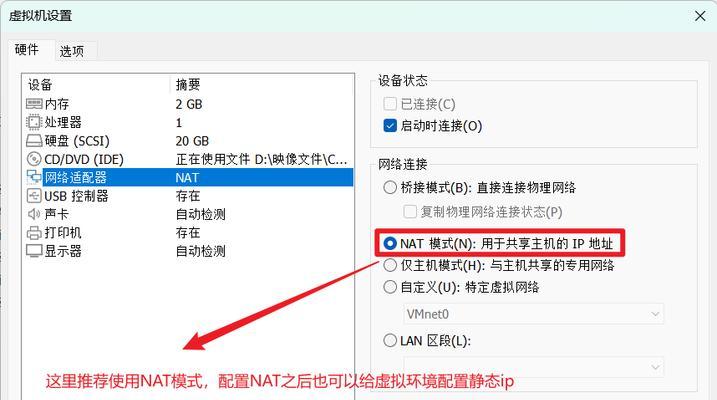
备份重要文件
在进行系统重装之前,首先需要备份电脑中的重要文件,如文档、照片、音乐等。可以将这些文件复制到外部存储设备中,确保不会因为重装系统而造成数据丢失。
获取操作系统安装盘
在进行系统重装之前,需要准备一个操作系统的安装盘。可以从官方网站或授权的第三方渠道下载并制作成安装盘。确保所下载的安装盘版本与电脑上已安装的系统版本相匹配。

检查电脑硬件配置
在进行系统重装之前,需要检查电脑的硬件配置是否满足安装系统的要求。主要包括处理器、内存、硬盘空间等方面的要求,确保电脑能够正常运行新的操作系统。
进入BIOS设置
在进行系统重装之前,需要进入电脑的BIOS设置。可以通过按下开机时显示的按键(如F2、F10等)进入BIOS界面。在BIOS界面中,需要将启动顺序设置为从光盘启动,以便能够从安装盘引导系统。
插入安装盘并重启电脑
将准备好的系统安装盘插入电脑的光驱,然后重启电脑。在重启的过程中,系统会自动从安装盘引导,进入安装界面。

选择安装类型
在进入安装界面后,会出现选择安装类型的界面。对于新手来说,建议选择“自定义(高级)”选项,以便能够自己选择系统安装的位置和分区方式。
选择系统安装位置
在选择安装类型后,会出现选择系统安装位置的界面。对于新手来说,可以选择默认的位置进行安装,或者根据自己的需求选择其他磁盘进行安装。
等待系统安装
在选择系统安装位置后,系统会开始进行安装操作。这个过程需要一定的时间,请耐心等待,不要中途进行其他操作。
设置用户名和密码
在系统安装完成后,会出现设置用户名和密码的界面。新手可以根据自己的需求设置一个易于记忆的用户名和密码,确保能够方便地登录系统。
安装驱动程序
在系统安装完成后,需要安装相应的驱动程序。可以通过设备管理器查看电脑上缺失的驱动,并从官方网站下载对应的驱动程序进行安装。
更新系统补丁
在安装驱动程序之后,需要及时更新系统补丁。可以通过WindowsUpdate功能或者官方网站下载最新的系统补丁,以确保系统的安全性和稳定性。
安装常用软件
在系统重装完成后,需要安装一些常用的软件,如浏览器、办公软件等。可以根据个人需求选择并安装相应的软件。
恢复备份的文件
在系统重装完成后,可以将之前备份的重要文件复制回电脑中。确保不会因为系统重装而造成数据丢失。
设置个性化配置
在系统重装完成后,可以根据个人需求进行一些个性化配置,如桌面背景、分辨率等。使得系统更符合个人喜好。
通过以上步骤,新手可以轻松地完成系统重装。在整个过程中,关键是备份重要文件、准备操作系统安装盘、正确设置BIOS启动顺序以及根据提示进行安装和配置。掌握了这些关键步骤后,即使是新手也能够顺利地重装系统。


